Googleの新しいChromecastをセットアップして開始する方法
Googleは最近、新しいChromecastストリーミングデバイスを発売しました。ここでは、HDTV用の新しいストリーミングデバイスのセットアップと使用開始について説明します。
再設計されました(3つの異なる色)、フードの下でより多くの力があり、そのアプリは新機能をサポートするように再設計されました。さらに、最初のバージョンと同様に、35ドルという非常に手頃な価格です。以下は、新しいものと比較した最初のChromecastのショットです。それははるかに大きく、一見すると、特にテレビやAVレシーバーの背面に他のケーブルがたくさんある場合は、接続がさらに困難になると思います。

新しいChromecastには3つの異なる色があり、サイズは大きくなりますが、柔軟なHDMIケーブル接続を提供します。
ただし、柔軟なHDMIケーブルを持っていますアダプタ。 TVまたはAVレシーバーが他のケーブルで雑然としている場合でも、簡単に接続できる十分なスペースと柔軟性を提供します。実際、私の状況では、最初の接続よりも接続が簡単でした。

Googleの新しいChromecastをセットアップする
ステップ1。 ChromecastをテレビまたはAVレシーバーの背面にあるHDMIポートに接続し、マイクロUSB電源コードを接続します。
ステップ2。 その後、iOSまたはAndroidデバイスに最新バージョンのChromecastアプリがインストールされ、デバイスが同じWi-Fiネットワークに接続されていることを確認してください。
- iOS向けChromecastアプリをダウンロード
- Android向けChromecastアプリをダウンロード
ステップ3。 Chromecastアプリを起動すると、新しいChromecastが表示されます。セットアップボタンをタップし、接続が完了するまで待ちます。
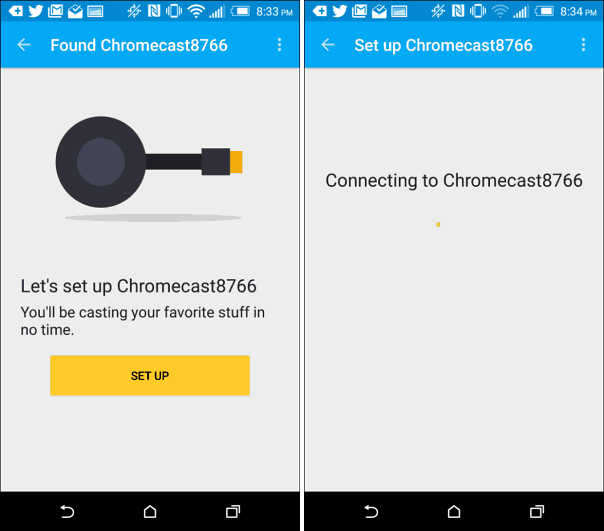
ステップ4。 これで、テレビにIDコードが表示されます。その場合は、 コードが見える.
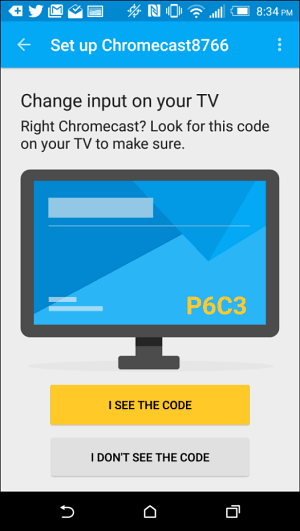
ステップ5。 Chromecastに名前を付けます。 複数ある場合は、部屋に名前を付けておくと、すべてが適切に保たれます。ここでは、ゲストモードを有効にして、使用レポートとクラッシュレポートをGoogleに送信するかどうかを決定することもできます。次に、使用するWi-Fiネットワークに接続し、接続するまで待ちます。
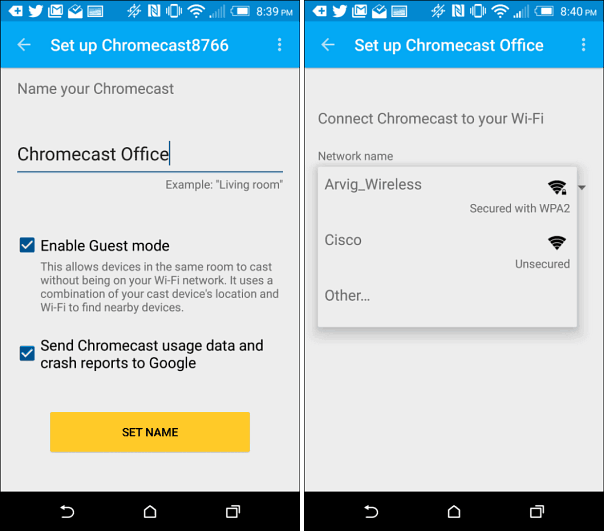
ステップ6。 また、最新のアップデートを取得する必要があります(を購入するタイミングによっては、複数ある場合があります)。ダウンロード中は、テレビで再生されるChromecastビデオの概要も表示されます。そして私の場合、更新後、再起動する必要がありました。
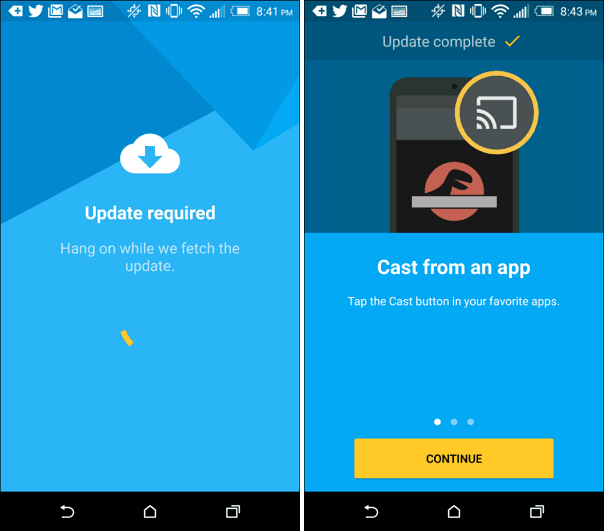
ステップ7。 すべての設定が完了したら、モバイルデバイスからテレビにビデオの「キャスト」を開始できます。使用できるアプリとサービスは他にもたくさんあります。をチェック アプリを入手 Chromecastをサポートするすべてのアプリのセクション。
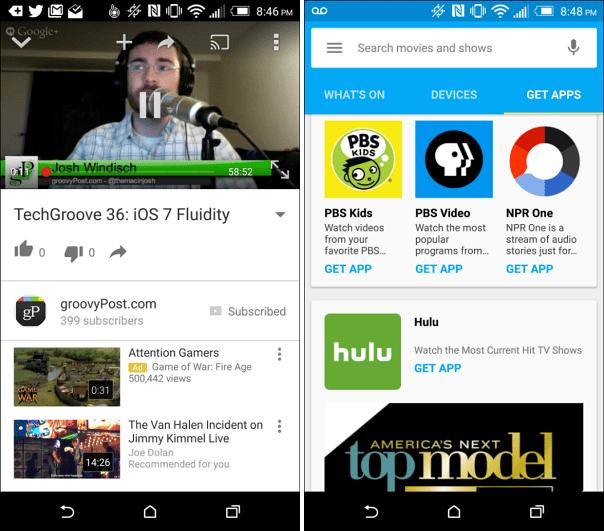
新しいChromecastはありますか?下にコメントを残して、ご意見をお聞かせください。










コメントを残す